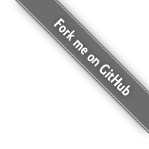linux搭建cocos2d-x开发环境
作者:hahaya
日期:
在window下用vs各种不爽,各种错误信息提示不完全,并且最近在玩linux,索性将cocos2d-x也移到linux下学习,但是在编译例子中的HelloCpp还是遇到各种坑爹的问题,弄了半天,才完全编译好HelloCpp,记录下问题修改过程,方便以后遇到想到的问题。
一、准备工作
- 到官网http://cocos2d-x.org/下载cocos2d-x源码,我这里下载的是cocos2d-x-2.1.4.zip,下载完成后解压。
- 下载开发Android程序所需要的JDK,直接在终端下执行
sudo apt-get install openjdk-7-jdk安装JDK,终端下执行命令’java -version’查看JDK版本,以便测试JDK是否安装成功。 - 因为还会开发Android,所以接下来The Android SDK Tools,到官网http://developer.android.com/sdk/index.html下载Android官方开发包,下载ADT Bundle版本的,因为里面已经包含API版本19的还有我们开发cocos2d-x所需要的eclipse,不用自己更新API和下载eclipse。下载适合自己电脑的版本SDK,然后解压。不放心的同学可以在SDK的tools目录下执行命令./android update sdk更新下tools和API。我感觉这一步不是必须的,因为这一步非常耗时间。
- 最后下载The Android NDK,官方下载地址为http://developer.android.com/tools/sdk/ndk/index.html,这个实现用C++开发Android程序。下载适合自己电脑的版本的NDK,然后解压。
二、配置环境变量
- 在终端下执行
vim ~/.profile打开配置文件。 -
在.profile文件末尾添加java环境变量,添加内容如下(具体路径请查看自己电脑中的安装):
export JAVA_HOME=/usr/lib/jvm/java-7-openjdk-i386 export PATH=$JAVA_HOME/bin:$PATH export CLASSPATH=$JAVA_HOME/lib:$CLASSPATH -
为了能方便的使用Android SDK中各种命令和工具,向环境变量PATH中添加Android SDK的tools路径,添加内容如下(具体路径请查看自己电脑中的安装):
export PATH=-$PATH:/home/hahaya/android/adt-bundle-linux-x86-20130522/sdk/tools -
同样的道理添加Android NDK路径,添加内容如下(具体路径请查看自己电脑中的安装):
export PATH=$PATH:/home/hahaya/android/android-ndk-r8e - 输入完成后,保存退出,在终端下执行
source ~/.profile是配置修改生肖。
三、编译cocos2d-x
切换到cocos2d-x解压后的目录中,执行脚本make-all-linux-project.sh进行编译,然后就可以运行cocos2d-x中自带的HelloCpp、Test等例子,这里以HelloCpp为例,在终端下依次执行如下命令:
cd ~/cocos2d-x-2.1.4 (具体目录请替换成自己解压后的目录)
./make-all-linux-project.sh
cd ~/cocos2d-x-2.1.4/samples/Cpp/HelloCpp/proj.linux/bin/release/HelloCpp
./HelloCpp
四、Linux下运行cocos2d-x程序
- 为了在Linux下编写cocos2d-x程序,一个不错的选择就是使用eclipse,前面下载的Android SDK工具包中已经包含了Android Developer Tools,这是一个集成了C++环境的eclipse。
- 打开eclipse,在菜单中依次选择
File -> Import... -> C/C++ -> Existing Code as Makefile Project -> Next,然后选择HelloCpp所在路径的proj.linux工程(/home/hahaya/cocos2d-x-2.1.4/samples/Cpp/HelloCpp/proj.linux),勾选Lanuages中的C和C++,工具链Toolchain for indexer Settings选择Linux GCC,最后点击Finish。 - 接着可以在eclipse中看到打开的项目,选中项目,然后鼠标右键,接着Run As,最后Local C/C++ Application。
- 耐心等待编译完成,就可以看到Hello World了~
五、Android下运行cocos2d-x程序
- 前面已经在Linux下成功编译、运行cocos2d-x程序,那么接下来要进行的是在Linux下编译,Android程序。
- 前面已经安装好JDK,并且已经配置好Android SDK和Android NDK等各种环境变量。
- 打开eclipse,在菜单中依次选择
Window -> Preferences -> Android,设置该选项卡中的SDK Location(/home/hahaya/android/adt-bundle-linux-x86-20130522/sdk),在下面可以看到Android SDK的版本信息,最后点击Apply,然后OK。 - 在菜单中依次选择
File -> Import... -> Android -> Existing Android Code Into Workspace ->Next,然后选择HelloCpp所在路径的proj.android工程(/hahaya/cocos2d-x-2.1.4/samples/Cpp/HelloCpp/proj.android),最后点击Finish。 - 这里会发现工程报错,是因为还需要导入android cocos2d-x所需要的lib工程。依次在菜单中选择
File -> Import... -> Android -> Existing Android Code Into Workspace,然后选择android lib工程所在的路径(/home/hahaya/cocos2d-x-2.1.4/cocos2dx/platform/android)。 - 选中项目,然后鼠标右键,接着Run As, 接着选择Android Application,会弹出是否添加Android模拟器对话框,点击OK,接着
Manager... -> New,填写AVD Name,选择Device和Target,填写SD Card中的Size,一定要勾选Emulation Options中的Use Host GPU,否则在Android模拟器中运行cocos2d-x程序时会崩溃,eclipse中报模拟器不支持OpenGLES 2.0之类的错误,其余选项保持默认,最后点击OK按钮。 -
再次Run As Android Application,会发现eclipse的Console中提示
bash /home/hahaya/cocos2d-x-2.1.4/samples/Cpp/HelloCpp/proj.android/build_native.sh NDK_ROOT not defined. Please define NDK_ROOT in your environment or in local.properties,打开/home/hahaya/cocos2d-x-2.1.4/samples/Cpp/HelloCpp/proj.android/build_native.sh,在build_native.sh文件44行左右设置NDK_ROOT,将这个位置该为如下所示:# paths NDK_ROOT=/home/hahaya/android/android-ndk-r8e(新加的一行) if [ -z "${NDK_ROOT+aaa}" ];then - 重复Run As Android Application,但是最后还是报错了,错误为
Description Resource Path Location Type Android NDK: WARNING: APP_PLATFORM android-14 is larger than android:minSdkVersion 8 in ./AndroidManifest.xml HelloCpp line 128, external location: /home/hahaya/android/android-ndk-r8e/build/core/add-application.mk C/C++ Problem,所以按照它的提示修改项目中的AndroidManifest.xml,将第6行中的minSdkVersion值修改成14(当然也可以修改成使用的Android SDK版本),修改后的内容为<uses-sdk android:minSdkVersion="14"/>。 - 无赖的再次Run As Android Application,编译完成后,耐心等待Android模拟启动好(初次启动要好几分钟),最后在Android模拟器中终于看到我们熟悉的cocos2d-x欢迎界面(如果没有看到可以尝试重新启动Android模拟器或者Clean Project在Run As Android Application)~
出处:http://hahaya.github.com/use-cocos2dx-in-linux
本文版权归作者所有,欢迎转载,但未经作者同意必须保留此段声明,且在文章页面明显位置给出原文连接。